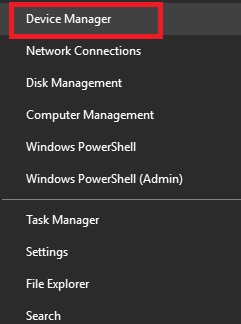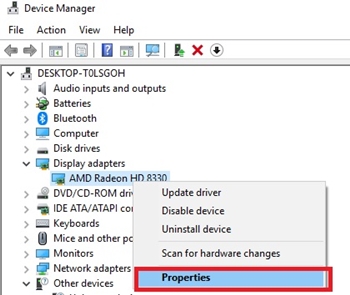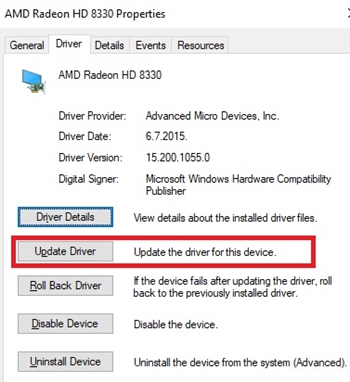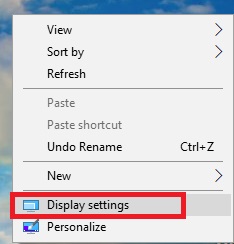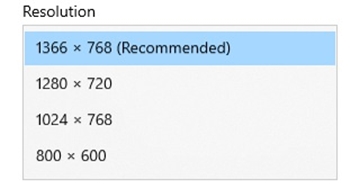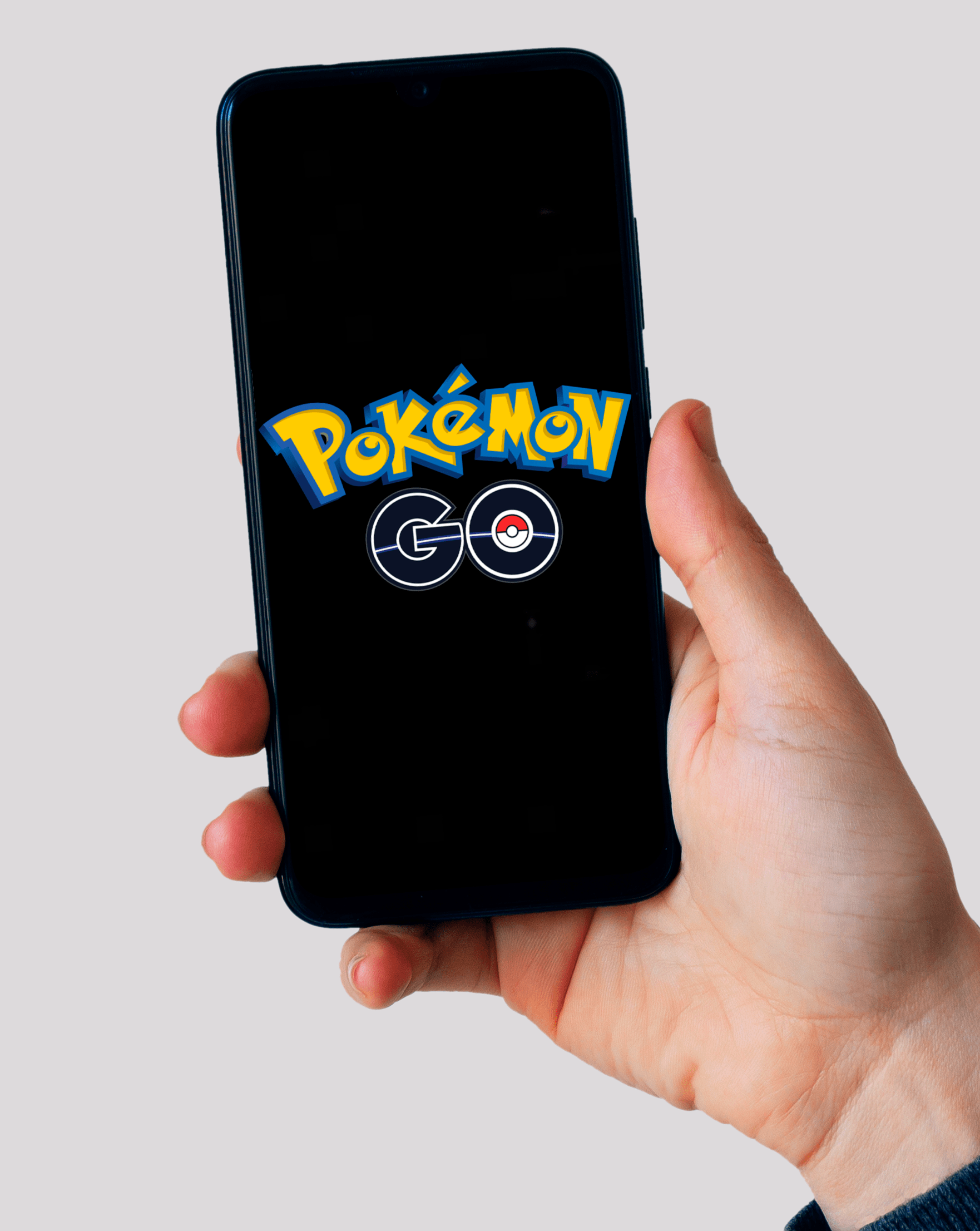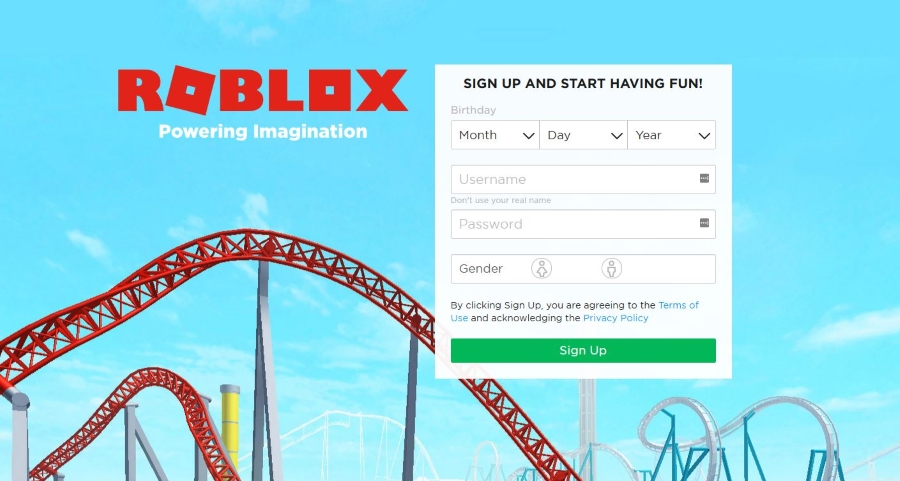Paparan Monitor Garisan Merah yang Lari - Apa Yang Perlu Dilakukan
Garis pelik yang muncul di seluruh paparan monitor bukanlah perkara baru. Anda mungkin melihat banyak atau hanya satu. Mereka boleh mendatar atau menegak. Kadang-kadang terdapat banyak dari mereka sehingga anda hampir tidak dapat melihat apa-apa di paparan. Lain kali hanya satu atau dua.

Sekiranya anda melihat garis merah menegak di skrin monitor anda, biasanya tidak ada sebab untuk panik. Sebilangan besar masa ini disebabkan oleh beberapa masalah perisian jinak yang dapat anda perbaiki dengan mudah. Walaupun masalah perkakasan, perjalanan ke juruteknik pembaikan komputer sudah cukup.
Sebelum anda mengambil tindakan selanjutnya, ada baiknya anda menentukan punca masalahnya. Artikel ini akan memandu anda melalui proses penyelesaian masalah dan membantu anda menentukan apakah masalahnya berkaitan dengan perkakasan atau perisian.
Periksa Punca Masalah
Garis merah menegak biasanya menunjukkan masalah dengan pemandu anda atau perisian lain. Cara terbaik untuk memastikan bahawa ia bukan masalah perkakasan adalah dengan memasukkan tetapan BIOS. Oleh kerana BIOS bukan merupakan sebahagian daripada sistem operasi anda, itu juga bukan sebahagian dari perisian komputer anda.
Untuk memasuki BIOS, ikuti langkah berikut:
- Mulakan semula komputer anda. Sebelum sistem mula boot, anda akan melihat skrin.
- Di skrin, anda akan melihat butang mana yang harus anda tekan untuk memasuki BIOS, biasanya anda harus menekan F10, Del, atau F2. Kunci ini mungkin berbeza bergantung pada pengeluar komputer. Sekiranya anda tidak dapat mencarinya di skrin, cari di internet.
- Sebaik sahaja anda memasuki BIOS, periksa sama ada garis merah masih muncul.
Sekiranya garis merah tidak ada lagi, masalahnya ada pada perisian anda. Walau bagaimanapun, jika talian masih ada, itu adalah masalah perkakasan. Ini bermakna ada yang tidak kena pada monitor anda.
Bagaimana Sekiranya Masalah Perisian?
Sekiranya masalahnya berkaitan dengan perisian, kebanyakan pemandu menyebabkannya. Ini biasanya berlaku jika komputer dan kad grafik anda tidak disambungkan dengan cukup baik. Juga, ini mungkin bermaksud bahawa pemandu sudah ketinggalan zaman atau tidak dapat menangani resolusi skrin.
Mengemas kini Pemacu Video
Cara terbaik untuk maju adalah dengan mengemas kini pemacu video anda. Untuk melakukan ini, anda harus:
- Klik kanan pada Butang Mula di bahagian bawah, sudut kiri skrin dan kemudian klik Pengurus peranti.
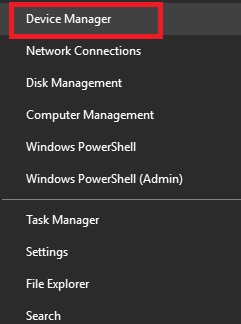
- Cari Penyesuai Paparan, tekan anak panah ke kiri untuk mengembangkan senarai, dan kemudian klik kanan pada kad grafik anda dan tekan Hartanah.
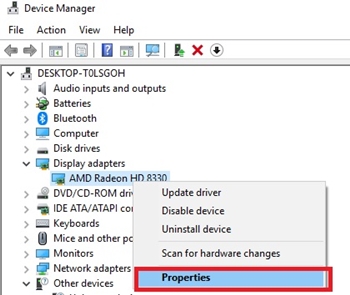
- Sekarang, pilih Tab pemandu di bahagian atas menu dan kemudian klik pada Kemas kini Pemacu pilihan.
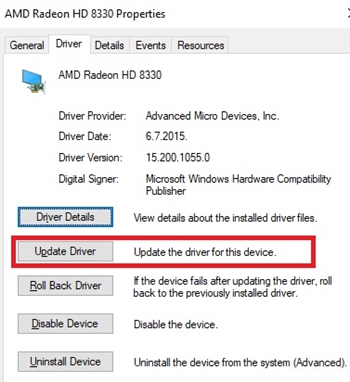
Ini akan memasang versi terbaru pemacu GPU anda. Semasa anda menghidupkan semula komputer, garis merah akan hilang.
Membuang Pemacu Video
Sekiranya garis merah kekal, anda harus terlebih dahulu mencuba mengeluarkan pemandu sepenuhnya. Untuk membuat ini:
- Ikuti langkah 1-3 dari panduan sebelumnya, tetapi pilih Nyahpasang Peranti bukannya Kemas kini Pemacu.
- Sekarang, klik kanan di mana sahaja di Desktop anda dan pilih Tetapan paparan.
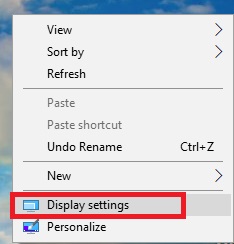
- Seterusnya, tatal ke bawah sehingga anda sampai ke Bahagian penyelesaian dan kemudian tetapkan resolusi ke 800 x 600 atau 1024 x 768.
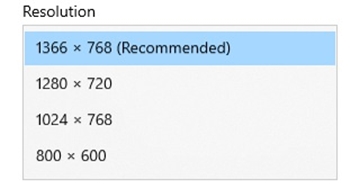
- Kemudian, mulakan semula komputer anda.
Garis merah harus hilang, jika garis merah berterusan, mungkin ada masalah perkakasan.
Perhatikan bahawa ini bermakna anda tidak akan mempunyai pemacu kad video anda lagi. Anda perlu memuat turunnya sekali lagi. Itulah sebabnya bagus menulis nama model kad video anda.
Bagaimana Sekiranya Ini Masalah Perkakasan?
Sekiranya anda mempunyai komputer desktop dan monitor, maka monitor atau kabel HDMI yang longgar atau rosak boleh menyebabkan masalah. Cara terbaik untuk memeriksa apakah monitor atau kabel HDMI anda boleh disalahkan ialah menyambungkan komputer anda ke monitor lain yang berfungsi dan melihat apakah garis merah juga muncul di atasnya.
Sekiranya berlaku, masalahnya mungkin terdapat pada kabel penyambung atau kad grafik anda. Walau bagaimanapun, jika garis hilang, maka anda harus mengganti monitor.
Sekiranya anda mempunyai komputer riba, anda perlu membuka pelat muka dan mengakses skrin. Kemudian anda boleh melihat-lihat skrin untuk melihat apakah anda dapat menemui masalahnya.
Anda juga boleh mencuba mengganti kabel pita. Yang satu menuju ke port skrin anda, dan yang lain ke port di motherboard. Biasanya, kabel pita yang tidak berfungsi atau longgar boleh merosakkan paparan monitor.
Jangan Terlalu Banyak Sendiri
Sekiranya anda belum pernah membuka komputer riba sendiri, lebih baik membawanya ke bengkel. Dengan cara ini anda tidak akan mengambil risiko kerosakan lebih lanjut dan juruteknik pembaikan komputer dapat mengetahui masalahnya. Lebih baik menyerahkannya kepada pakar daripada menyerahkan perkara itu ke tangan anda sendiri.